ハッチングとグラデーション塗り潰しの追加オプションの設定(Setting Additional Options for Hatches and Gradient Fills)
内部の点を指定することによってハッチング境界を定義するとき、コマンドは境界を形成するエンティティを検出します。この場合、その他のオプションを使用すると、境界の自動検出を制御できます。
以下を実行できます。
- 内側の閉じた境界を検出または無視する
- ハッチングの作成時に使用される最初の閉じた輪郭を保持または削除する
- ギャップのある境界にハッチングを作成する
- 境界検出用に解析するエンティティのセットを指定する。
オプションで、原点(Origin)および透明性(Transparency)オプションを使用して、ハッチングされたエンティティをより詳細に表示します。
内側の閉じた境界を検出または無視するには:
- 内側リージョンを検索(Find internal regions)をクリックして内側の閉じた境界を指定します。
- ハッチングの表示(Display)スタイルをクリックします。
- 外側(Out)
 。ハッチングパターンを最も外側のエリアにのみ作成します。
。ハッチングパターンを最も外側のエリアにのみ作成します。
- 内側/外側(In/Out)
 。最も外側のエリアから始め、交互にハッチングパターンを作成します(デフォルト)。
。最も外側のエリアから始め、交互にハッチングパターンを作成します(デフォルト)。
- 無視(Ignore)
 。内側の構成を無視してエリア全体にハッチングを作成します。ハッチング線は文字、ブロック属性、2D ソリッドに重なります。
。内側の構成を無視してエリア全体にハッチングを作成します。ハッチング線は文字、ブロック属性、2D ソリッドに重なります。
以下の図に、内側/外側、外側、無視、の各スタイルを表示します。
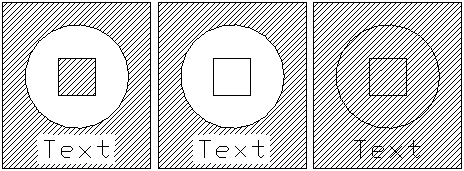
ハッチングの作成時に使用する境界を保持するには:
境界保持(Boundary preservation)で:
- 境界を保持(Keep boundaries)をクリックすると、ハッチング作成時に通常は削除される、最初に作成した閉じた輪郭を保持します。
- タイプ(Type)リストから、境界がポリラインとして作成されるかリージョンとして作成されるかを選択します。
ギャップのある境界にハッチングを作成するには:
 注記: 境界定義に選択したエンティティ間にギャップがある場合、コマンドはハッチングを作成しません。ただし、コマンドが定義した値より小さいギャップを無視し、境界が閉じていると見なしてハッチングを作成するように、ギャップ公差を定義できます。
注記: 境界定義に選択したエンティティ間にギャップがある場合、コマンドはハッチングを作成しません。ただし、コマンドが定義した値より小さいギャップを無視し、境界が閉じていると見なしてハッチングを作成するように、ギャップ公差を定義できます。
- 最大ギャップサイズ(Maximum gap size)を指定します。コマンドは、定義した値より小さいギャップを無視し、境界が閉じていると見なしてハッチングを作成します。
境界検出用にエンティティのセットを指定するには:
- 境界グループ(Boundary group)で次を実行します。
- アクティブなビュー スタイル(Active View Tile)を選択し、現在のビューポートのすべてのエンティティから境界グループを作成します。
- または -
 をクリックし、境界のエンティティを選択します。
をクリックし、境界のエンティティを選択します。- グラフィックス領域で、エンティティを指定して Enter キーを押します。
ハッチングのデフォルト原点を設定するには:
- デフォルトの原点(Origin)設定を選択します。
- 現在のものを使用(Use current)。現在の Hatch コマンドで指定されている原点を使用します。
- ソースを使用(Use source)。既存のハッチングの原点を使用します。
後続のハッチングおよびフィルの対象レイヤーの設定:
ハッチングの線色を設定するには:
- 線の色(LineColor)で、ハッチングの線色を指定します:
- ブロック指定(ByBlock)。線色がブロックに含まれる場合、そのブロックの現在の線色設定を使用します。
- 画層指定(ByLayer)。現在の画層の線色設定を使用します。
- 色を指定(Specify color)。ハッチング線の標準色またはカスタム色を指定できます。
ハッチングの背景色を設定するには:
- 背景色(Background color)で、ハッチングの背景色を指定します。色を指定(Specify color)オプションを使用すると、ハッチングの背景に標準色またはカスタム色を指定できます。
ハッチングまたは塗り潰しの透明性レベルを指定するには:
- 透明性(Transparency)で、ハッチングまたは塗り潰しの透明性レベルを指定します。
- 現在のものを使用(Use current)。新しいエンティティに対して現在の透明性設定を使用します。
- 画層指定(ByLayer)。現在の画層の透明性設定を使用します。
- ブロック指定(ByBlock)。ハッチングまたは塗り潰しがブロックに含まれる場合、そのブロックの現在の透明性設定を使用します。
- 値を指定(Specify value)。テキスト ボックスに値を入力するか、スライダーを使用して指定した透明性設定を使用します。0 ~ 90% の値を指定します。0% は、透明性がないこと(不透明)を意味します。
コマンド: ハッチング(Hatch)
メニュー: 作成(Draw) > ハッチング(Hatch)